Hubo un tiempo en que ir de viaje por carretera se asociaba con grandes mapas de papel plegados. Pero la introducción de los teléfonos inteligentes con pantalla táctil y las aplicaciones de mapas han cambiado eso. Ahora puedes ir audazmente a donde nunca antes has ido sin el temor de perderte. Todo gracias a la amplia disponibilidad de aplicaciones de mapas como Waze.
En comparación con otros servicios de mapas importantes, Waze es especial porque utiliza el principio de crowdsourcing. Recopila datos de sus usuarios para generar datos de tráfico confiables; desde gasolineras, atascos de tráfico, hasta el mapa en sí. Cuantos más usuarios lo utilicen; Waze se vuelve más confiable. El Waze de hoy es mucho mejor de lo que era al principio, pero no todos los Wazers lo usan en todo su potencial. Aquí hay varios ajustes, consejos y trucos para hacer de Waze un mejor compañero de ruta..
Los ajustes básicos
En mi opinión, la interfaz de usuario de Waze no es intuitiva y, a veces, la pantalla puede ser demasiado agitada. No tener instrucciones en pantalla tampoco ayuda. Los usuarios experimentados de Waze pueden no tener ningún problema, pero puede resultar un poco confuso para los nuevos usuarios. Cuando uso Waze por primera vez, tengo que hacer una búsqueda rápida en Internet para saber qué significan esos colores e íconos..
Novatos, comencemos por el principio.
1. Encontrar lugares y gasolineras
Antes de comenzar un viaje, debe establecer su destino. En Waze, lo haces buscando una ubicación. Toque en el Icono de waze en la parte inferior izquierda de la pantalla y toca el Caja de búsqeda.
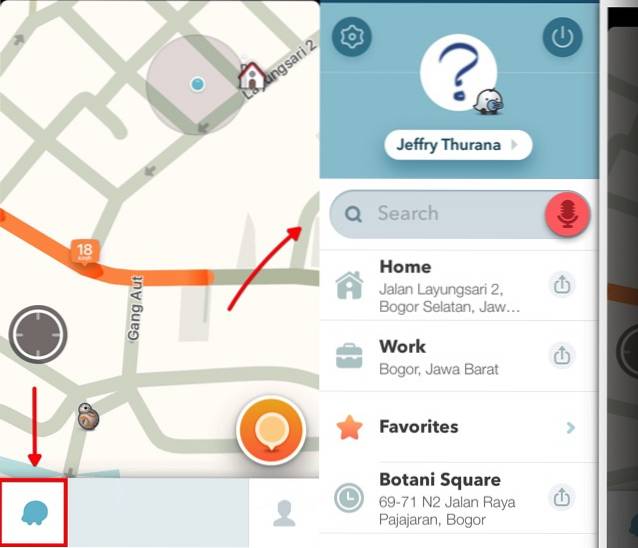
El teclado aparecerá en la siguiente pantalla y podrá comenzar a escribir su destino. O puede tocar Estaciones de servicio y precios para encontrar uno cerca de tu casa.
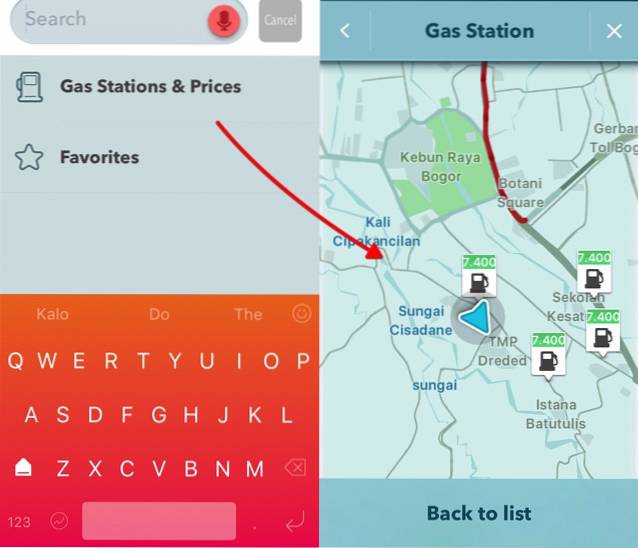
No sé por qué Waze puso la opción de buscar gasolineras aquí. Dado que el precio del gas está regulado en mi país por el gobierno, la función "encontrar el precio del gas más barato" no me sirve.
Escriba el nombre del lugar al que desea ir y toque el resultado de la lista. Obtendrá información básica sobre el lugar. Tipo Ir cuando estes listo.
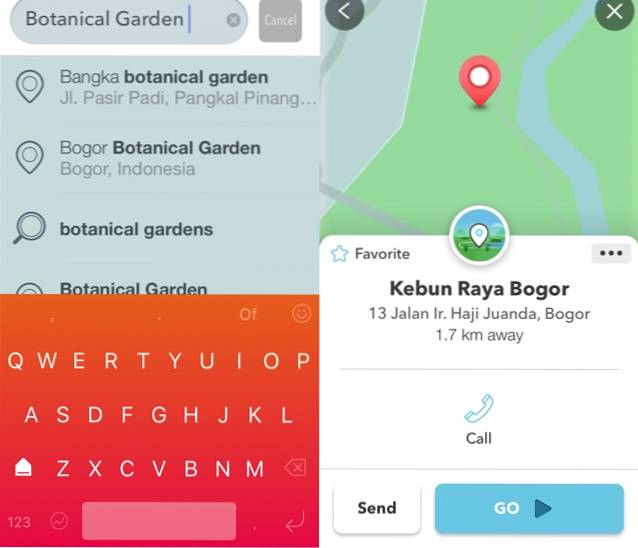
2. Rutas: distancia frente al tiempo
De forma predeterminada, Waze te muestra la ruta más rápida disponible. Pero también te mostrará otras posibles rutas alternativas. Grifo Rutas icono para ver (y elegir uno de) ellos. En la lista de rutas, puede ver la distancia y el tiempo de conducción estimado según el tráfico actual informado.
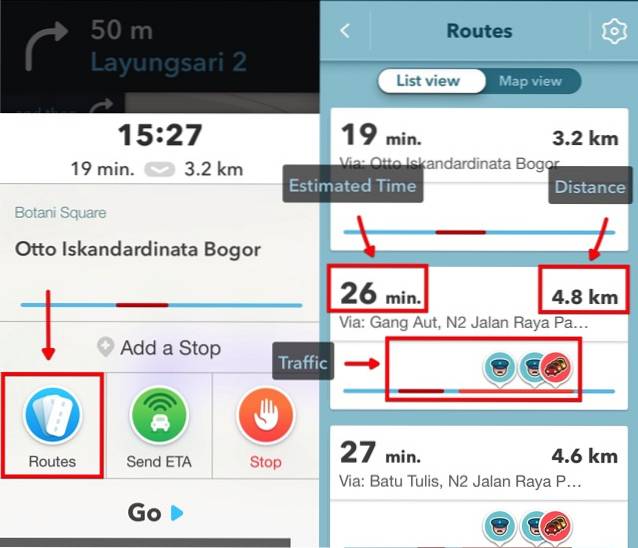
Si desea cambiar esta configuración predeterminada, vaya a Configuración - Navegación - Estilos de enrutamiento
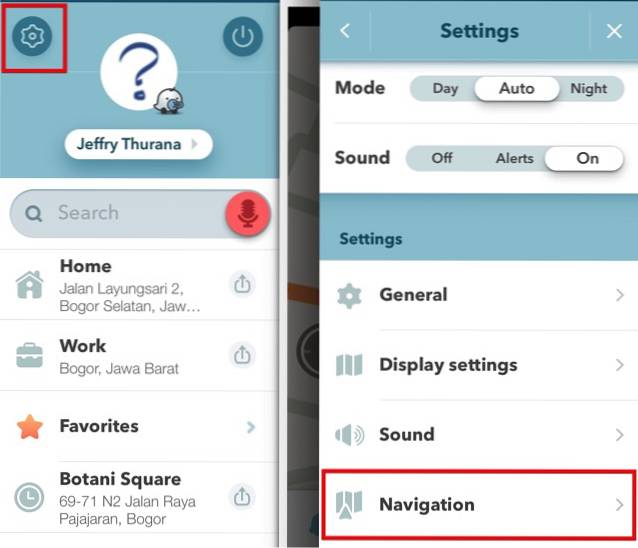
Entonces puede elegir las sugerencias predeterminadas entre Lo más rápido y Más corto.
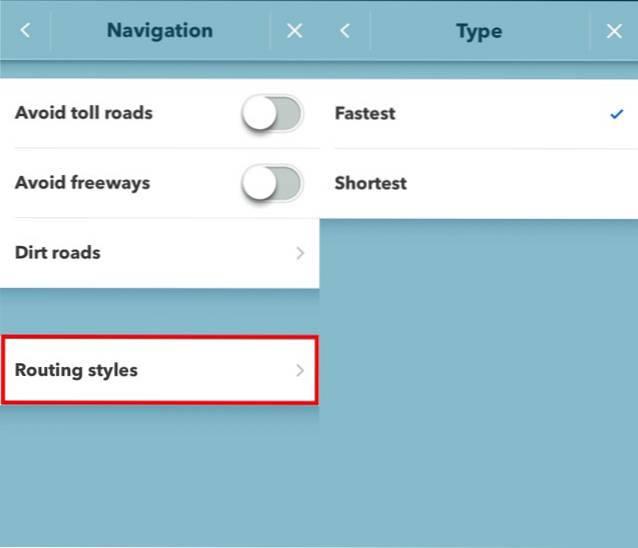
Si está de humor aventurero, también puede optar por algunos Caminos de tierra en tus rutas.
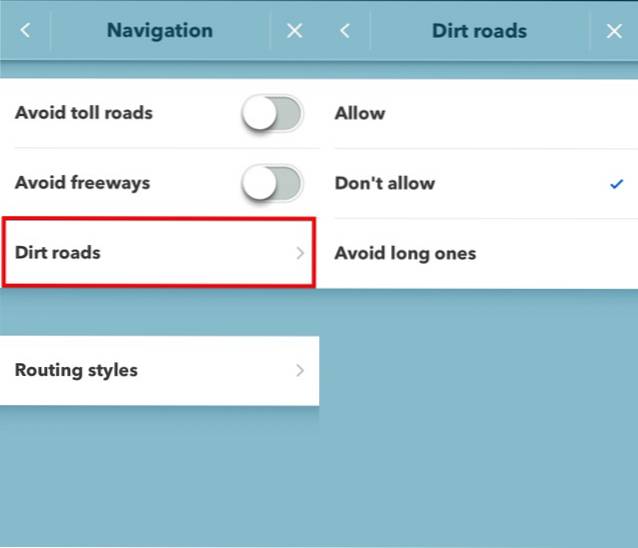
3. Recibe alertas sobre eventos del calendario
Puedes configurar Waze para que te avise cuando debes irte en función de los eventos del calendario. Para hacer esto, asegúrese de crear un evento con una ubicación válida en su Calendario. También tienes que encender ambos Sincronizar calendario y Recordatorios de calendario debajo Ajustes - Eventos del calendario en Waze.
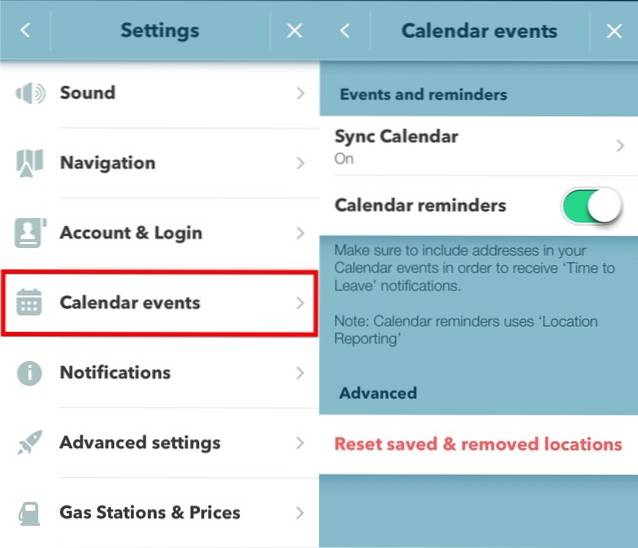
Si Waze no conoce la ubicación, debes Aclarar la ubicación a través de los eventos del calendario.
4. Agregar lugares favoritos
Para una navegación rápida hacia y desde los lugares que visita con frecuencia, puede agregarlos a su Favoritos. Está ubicado en la barra lateral izquierda. Busque la ubicación y agréguela tocando OK.
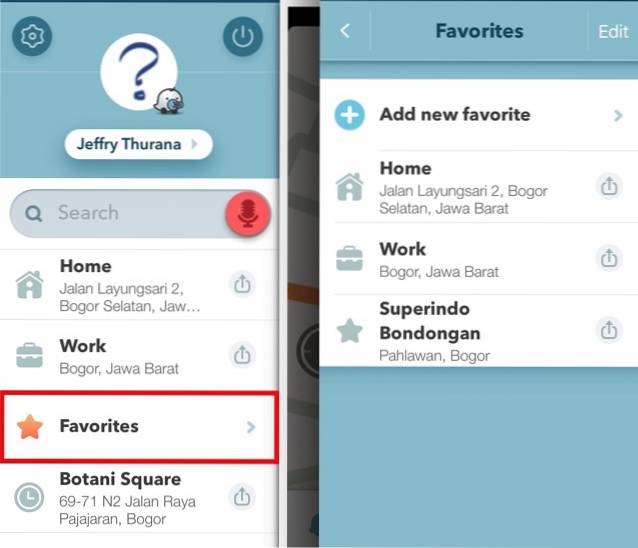
Para eliminar un lugar de favorito, deslice hacia la derecha y toque la papelera.
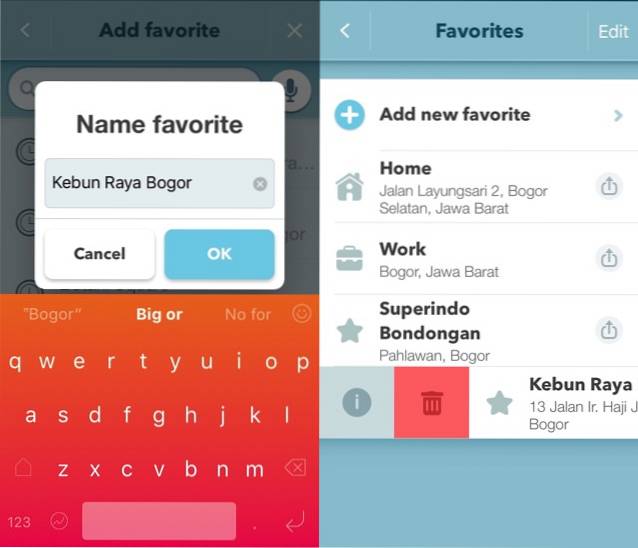
5. Obtenga una pantalla menos desordenada
Especialmente en lugares con mucho tráfico, la pantalla de Waze puede estar demasiado abarrotada con muchos pequeños íconos: wazers, atascos, policía, cámaras de velocidad, estaciones de servicio, etc .; sin mencionar todas esas calles con diferentes códigos de color. Si prefiere pantallas más limpias, vaya a Configuración - Configuración de pantalla - Mostrar en el mapa.
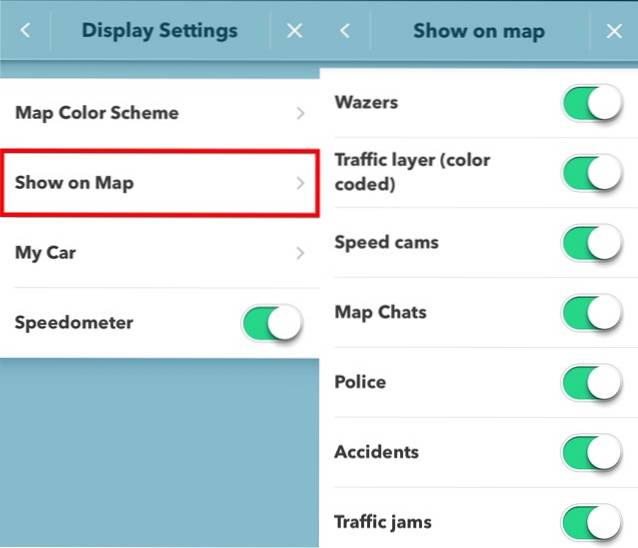
Volviéndose Social
Waze es tan social como cualquier otra aplicación de tipo crowdsourcing. Significa que mejora con comunidades más grandes e interacciones entre los miembros de la comunidad..
Vamos a socializar.
6. Haga crecer su comunidad
El primer paso sería construir tu comunidad agregando a tus amigos y familiares a Waze. Toque en el Persona en la parte inferior derecha de la pantalla para abrir su lista de contactos. En la cima de Contactos barra lateral, está el Más botón para agregar más contacto.
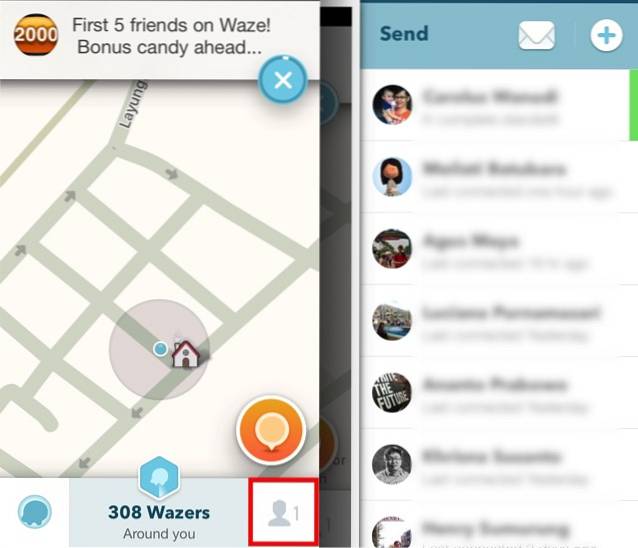
7. Comparta ubicaciones y ETA con amigos
Si a menudo recibe preguntas de sus amigos de otras ciudades sobre lugares a los que ir en su ciudad natal y cómo llegar, puede compartir las ubicaciones con Waze en lugar de explicar las instrucciones..
Para compartir una ubicación, puede elegir una de las ubicaciones recientes en la barra lateral derecha tocando el botón de compartir junto a ella. O puede hacer una búsqueda de la ubicación y tocar el Enviar botón.
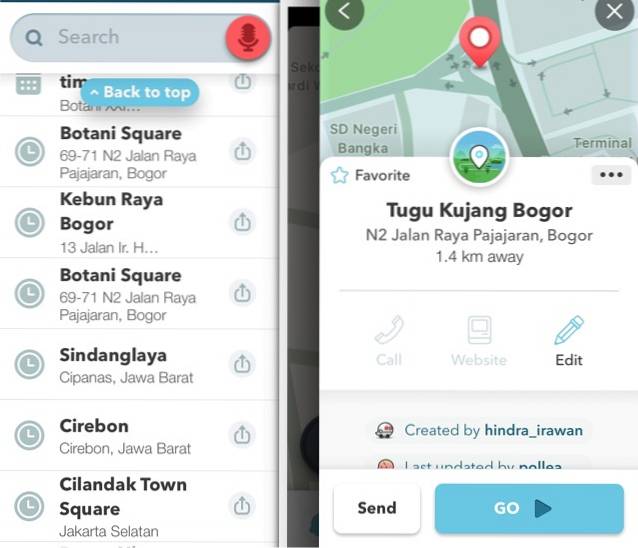
Y cuando tenga citas para encontrarse con su amigo en un lugar, puede enviar su Tiempo estimado de llegada (ETA) a tus amigos.
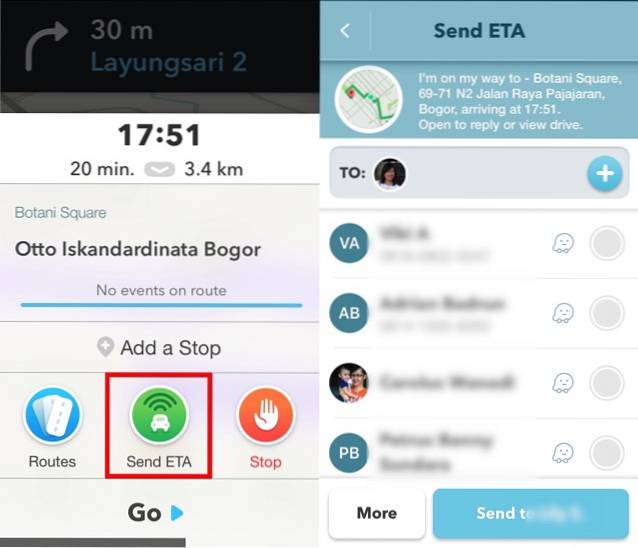
Waze hace que sea imposible saber la ubicación de su amigo debido a problemas de privacidad. Solo es posible ver a amigos que están de camino a un destino compartido..
8. Actualizar la información de tráfico
Puedes contribuir a una comunidad Waze más grande compartiendo información sobre el tráfico. Siempre que esté atrapado en un tráfico denso, toque el circulo naranja cerca de la parte inferior derecha de la pantalla. Luego toque el Tráfico icono para informarlo. Hay otras cosas que puede informar, como policía, accidentes, peligros, precios de la gasolina, etc..

9. Editar Waze Maps
Cuando hayas alcanzado un cierto nivel de usuario de Waze, puedes comenzar a contribuir editando el mapa de Waze. Pero para evitar un desastre, Waze limita hasta qué punto un usuario puede editar el mapa en función de su nivel. Cuanto más alto sea tu nivel, más podrás editar. Nunca probé esta función, y un usuario informó que todavía está en el nivel 1 incluso después de hacer casi dos mil ediciones de mapas..
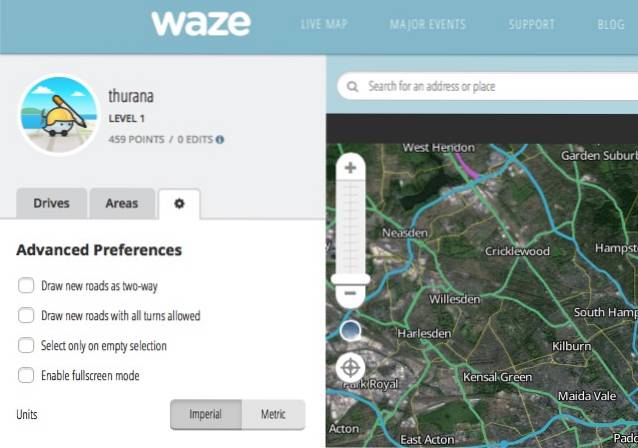
Divirtiéndose
Para atraer las actividades de los usuarios, Waze utiliza el método de gamificación. Cada usuario recibe puntos y gana rangos por cada actividad que realiza. Si desea saber más, consulte esta página wiki de Waze sobre cómo calcular rangos y puntos. Waze también usa otros métodos para mantener divertida la experiencia del usuario..
10. Cambie su automóvil a un Ferrari
De forma predeterminada, estás representado por un triángulo en el mapa de Waze. Pero puedes cambiarlo a Ferrari, Fiat, Porche, autos de carrera y muchas otras opciones. Para hacer eso, ve a Ajustes - Ajustes de pantalla - Mi coche.
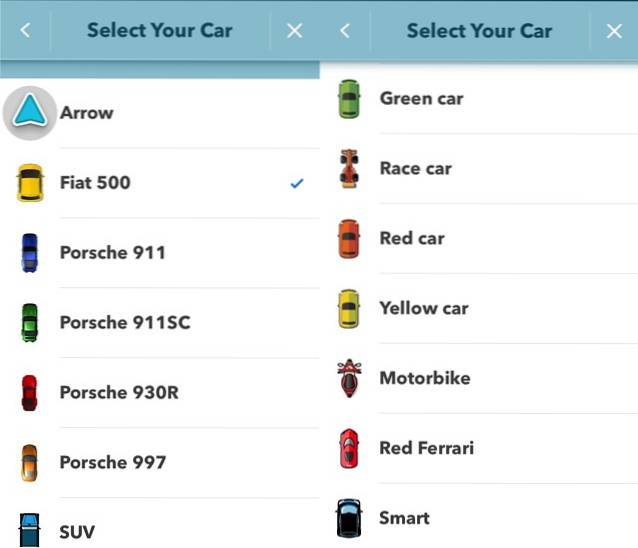
11. Estado de ánimo, marcador e insignia del equipo
Para alegrar tu viaje, puedes cambiar tu estado de ánimo Waze yendo a la barra lateral izquierda y tocando Your_Name - Mi Waze - Mood. Sin embargo, esta opción no está disponible para Waze Newbies con poca distancia de conducción. Waze te dirá cuántos kilómetros más te quedan por recorrer para desbloquear esta función.
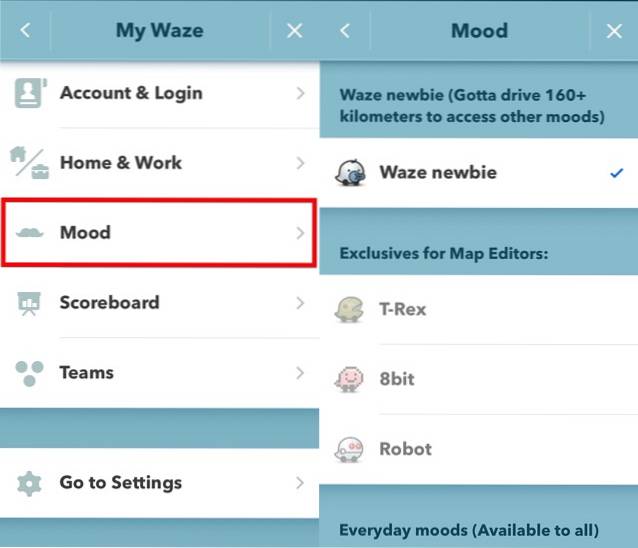
Otra opción divertida que está disponible en Mi Waze son Marcador - para comprobar su rango y logros, y Equipos - para apoyar a los equipos disponibles.
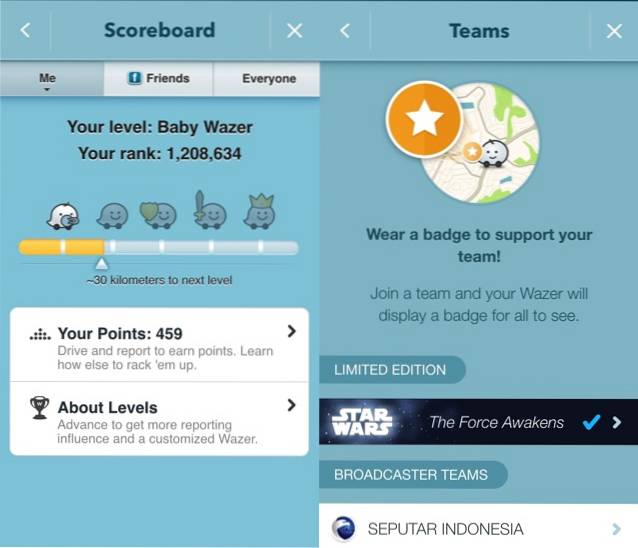
Lo bueno, lo malo y la privacidad
Con el respaldo de una vasta comunidad de usuarios, Waze podría ser la guía de conducción más actualizada. Pero, y este es un gran pero, necesita enviar informes continuamente para mantenerse actualizado. Este flujo de datos continuo puede generar algunas señales de alerta para los usuarios.
La preocupación más obvia es sobre el consumo de energía de procesamiento y la batería. Porque Waze siempre está encendido, usa GPS, actualiza información y muestra el tráfico en tiempo real; agota la energía de tu móvil rápidamente y hace que tu teléfono se caliente. Prepare el banco de energía o el cargador de automóvil para preservar su batería durante el viaje.
Waze también toma el término "siempre activo" literario. No ofrece a los usuarios la opción de suspender sus actividades cuando estaba en segundo plano. Solo hay dos opciones en la configuración de acceso a la ubicación de Waze: Siempre o Nunca. Elegir Siempre significa que Waze todavía está accediendo al servicio de ubicación incluso después de que la aplicación se haya cerrado por completo. Para detenerlo, debe deshabilitar su acceso a la ubicación o desinstalarlo por completo. Para aquellos con problemas de privacidad y batería, ir y venir a Ajustes Activar y desactivar el acceso es una tarea abrumadora que no vale la pena hacer.
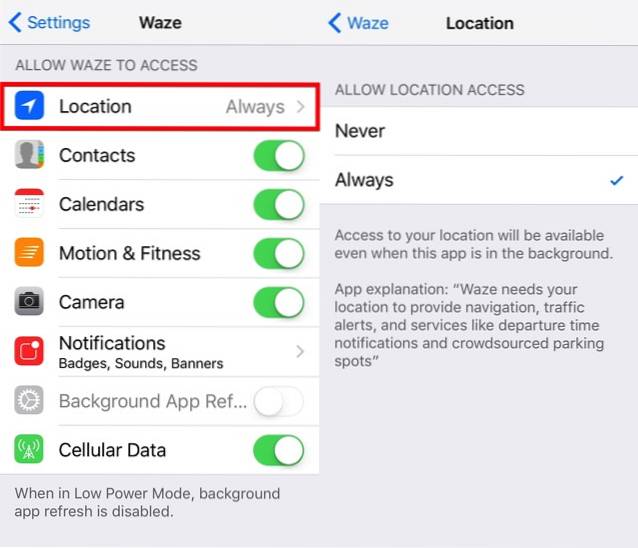
Incluso Google Maps tiene la opción de configurar el acceso a la ubicación Durante el uso.
Otra preocupación son los disturbios públicos. Waze es famoso por ofrecer a los usuarios rutas alternativas con menos atascos. Pero también significa que otras carreteras menos transitadas tienen que soportar la carga de tráfico. Ya hay muchas quejas de personas que viven en la zona anteriormente tranquila donde sus hijos podían jugar al aire libre con seguridad..
Fueron tan lejos como para informar falsos atascos de tráfico para que Waze no desvíe el tráfico a través de sus áreas. Estos esfuerzos son inútiles porque sus informes serán rápidamente anulados por Wazers reales que usan las rutas..
VEA TAMBIÉN: Trucos para ahorrar dinero en la factura de su teléfono celular
Está lo bueno y lo malo, pero eso no cambia el hecho de que Waze sigue siendo una de las mejores aplicaciones de navegación. ¿Usas Waze? Comparta su experiencia usando el comentario a continuación.
 Gadgetshowto
Gadgetshowto



